
- •1.1. Загальні відомості про текстові редактори 2
- •1.3. Попередній перегляд та друкування документів 24
- •1.4. Робота з таблицями 29
- •1.5. Wоrd - настільна видавнича система 37
- •1.1. Загальні відомості про текстові редактори
- •1.2.1. Запуск Word
- •1.2.2. Елементи вікна інтерфейсу Word
- •1.2.3. Шаблони Word
- •1.2.4. Робота з текстом
- •1.2.4.1. Введення тексту
- •1.2.4.2. Видалення тексту
- •1.2.4.3. Робота з буфером обміну
- •1.2.4.4. Переміщення по тексту документа
- •1.2.4.5. Виділення тексту
- •1.2.5. Форматування документів
- •1.2.5.1. Рівні форматування
- •1.2.5.2. Форматування символів
- •1.2.5.3. Параметри форматування символів
- •1.2.5.4. Використання комбiнацій клавіш при форматуванні
- •1.2.5.5. Форматування абзаців
- •1.2.5.6. Використання комбiнацій клавіш при форматуванні
- •1.2.5.7. Встановлення мiжрядкового інтервалу
- •1.2.5.8. Встановлення вiдступів між абзацами
- •1.2.5.9. Обрамлення абзаців
- •1.2.5.10. Форматування сторінки
- •1.2.5.10.1. Вкладення Поля
- •1.2.5.10.2. Вкладення Размер бумаги
- •1.2.5.10.3. Вкладення Источник бумаги
- •1.2.5.11. Колонтитули
- •1.2.5.11.1. Видалення колонтитулів
- •1.2.5.11.2. Настроювання розмірів полів
- •1.2.5.12. Нумерація сторінок
- •1.3. Попередній перегляд та друкування документів
- •1.3.1. Фоновий друк
- •1.3.2. Попередній перегляд
- •1.3.2.1. Концепція попереднього перегляду
- •1.3.2.2. Панель попереднього перегляду
- •1.3.3. Виведення документа на друк
- •1.3.3.1. Загальні відомості про друкування документів у Word
- •1.3.3.2. Орієнтація сторінок документа
- •1.4. Робота з таблицями
- •1.4.1. Створення таблиць
- •1.4.2. Переміщення по таблиці з допомогою клавіатури
- •1.4.3. Редагування таблиць
- •1.4.3.1. Додавання або вилучення комірок
- •1.4.3.2. Об'єднання комірок
- •1.4.3.3. Розбиття таблиці
- •1.4.3.4. Форматування таблиць
- •1.4.3.5. Додавання обрамлення
- •1.4.3.6. Сортування інформації
- •1.5. Wоrd - настільна видавнича система
- •1.5.1. Використання колонок
- •1.5.2. Робота з графічними зображеннями
- •1.5.2.1. Растрові зображення
- •1.5.2.2. Векторні зображення
- •1.5.3. Як вставити графічні зображення в документ Word
- •1.5.4. Зміна зовнішнього вигляду зображення
- •1.5.4.1. Масштабування графічного зображення
- •1.5.4.2. Урізування графічного зображення
- •1.5.4.3. Додавання обрамлення
- •1.5.4.4. Редагування графічних зображень
- •1.5.5. Вставляння в документ Word діаграм
- •1.5.6. Робота з кадрами
- •1.5.6.1. Вставляння об'єкта в кадр
- •1.5.6.2. Вставляння в документ пустого кадру
- •1.5.6.3. Діалогове вікно Кадр
- •1.5.6.4. Переміщення кадрів
- •1.5.6.5. Зміна розмірів кадру
- •1.5.6.6. Обтікання тексту
- •1.5.6.7. Видалення кадрів
- •1.5.6.8. Графічні зображення
1.2.5.12. Нумерація сторінок
Нумерація стрінок - одна з найпростіших операцій форматування. Виконайте команду Вставка та її опцію Номера страниц (Insert Ю Page Numbers), щоб відкрити дiалогове вікно Номера страниц (Page Numbers) (рис. 1.15).
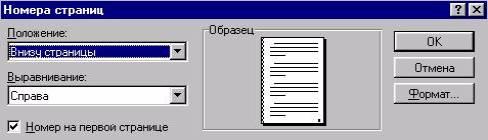
Рис. 1.15. Діалогове вікно Номера страниц
У цьому дiалоговому вікні зазначте положення номера на сторінці і вирівнювання щодо полів. Якщо клацнути мишкою на кнопці Формат (Format), на екрані з'явиться дiалогове вікно Формат номера страницы (Page Number Format) (рис. 1.16). В цьому вікні вибирається формат нумерації. Можна також занумерувати розділи документа, але для цього необхідно повідомити, де починається новий розділ (тобто вказати в списку Начинается со стиля (Chapter Starts with Style) стиль, що використовується в заголовках розділів вашого документа). Крім того, можна занумерувати тільки частину сторінок документа чи почати нумерацію з певного номера.

Рис. 1.16. Діалогове вікно Формат номера страницы
1.3. Попередній перегляд та друкування документів
Пам'ятайте, що перш ніж починати друкувати документ, необхідно настроїти принтер (це здається зрозумілим, але більшість проблем виникає саме від неправильного настроювання принтера або просто від того, що принтер забули ввімкнути).
1.3.1. Фоновий друк
Якщо до вашого комп`ютера підімкнений тільки один принтер (і користувач впевнений, що з іншими додатками Windows принтер працює), то для друкування однієї копії документа, створеного у Word, необхідно виконати одну дію: клацнути мишкою на кнопці Печать (Print) на стандартній панелі інструментів. Коли користувач відкриє будь-який документ і клацне мишкою на кнопці Печать (Print), буде віддрукована одна копія документа. Зверніть увагу на те, що за замовчуванням Word роздруковує документи у фоновому режимі і спочатку створює їх образи для друкування на диску, а потім передає їх на принтер, коли останній готовий до прийняття даних.

Рис. 1.17. Вкладення Печать опції Параметры команди Сервис
Якщо ваша система не дає змоги друкувати документи у фоновому режимі (тобто користувач повинен чекати закінчення друкування документа для продовження роботи), можна її замінити. Для встановлення режиму фонового друку виконайте команду Сервис та її опцію Параметры (Toos Ю Options) (рис. 1.17), у вкладенні Печать (Print) якої встановіть прапорець опції Фоновая печать (Background Printing) і клацніть мишкою на кнопці ОК.
1.3.2. Попередній перегляд
1.3.2.1. Концепція попереднього перегляду
Якщо виконати команду Файл та її опцію Предварительный просмотр (File Ю Print Preview) або клацнути мишкою на кнопці Предварительный просмотр (Print Preview), то користувач побачить на екрані документ у тому вигляді, в якому він буде роздрукований (рис. 1.18).
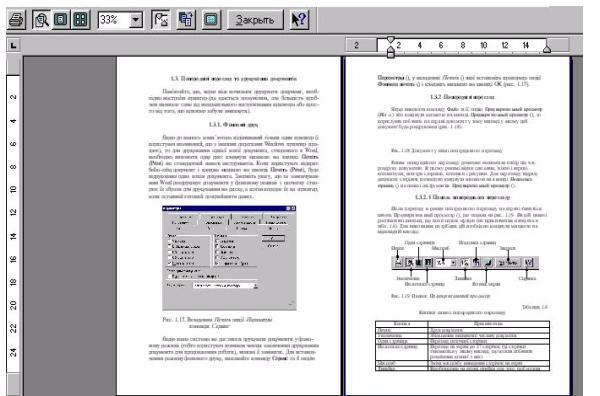
Рис. 1.18. Документ у вікні попереднього перегляду
Режим попереднього перегляду дозволяє економити папір під час роздруковування документів. В цьому режимі видно посилання, нижні і верхні колонтитули, номери сторінок, колонки і рисунки. Для перегляду відразу кількох сторінок необхідно клацнути мишкою на кнопці Несколько страниц (Multiple Pages) на панелі інструментів Предварительный просмотр (Print Preview).
